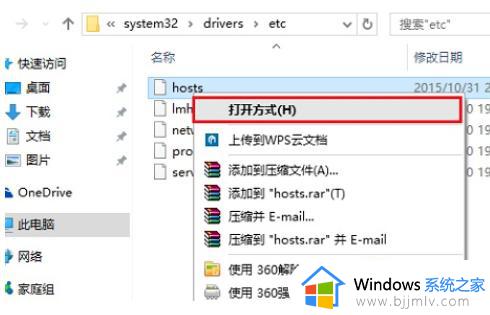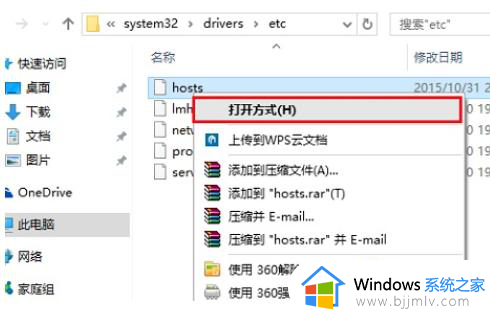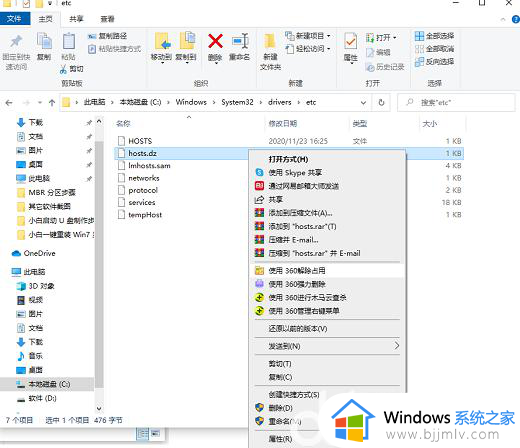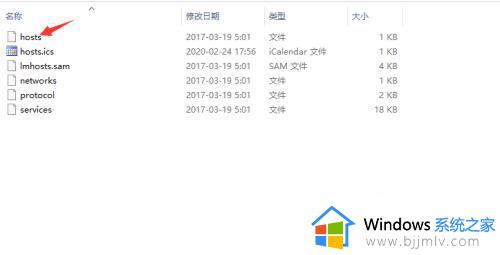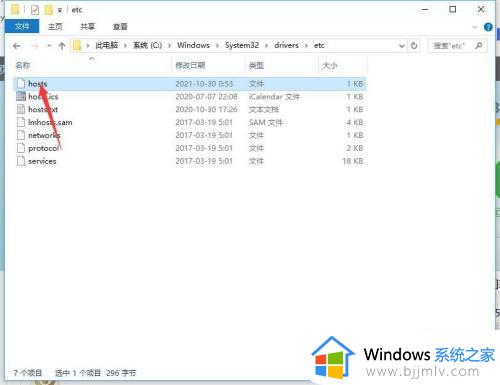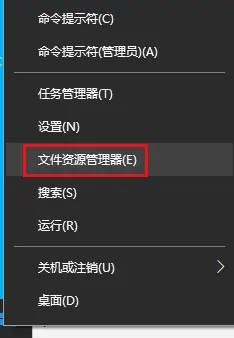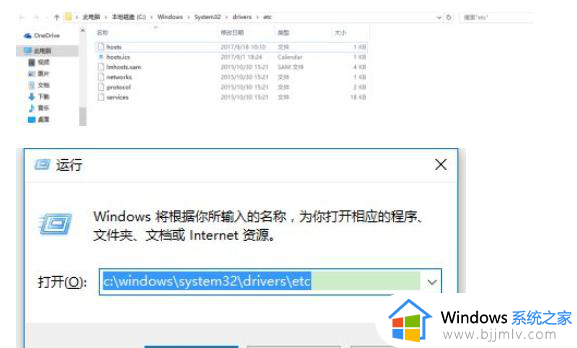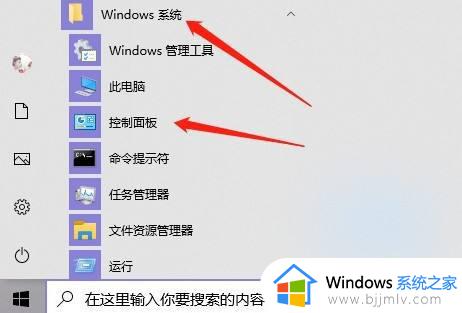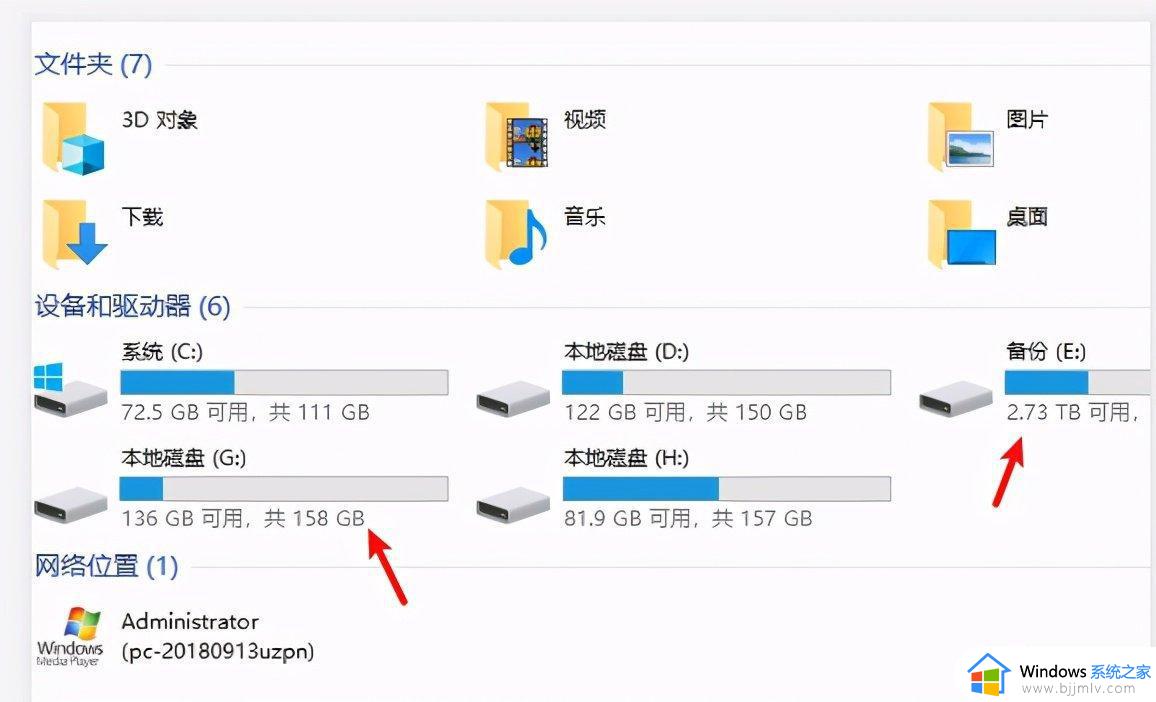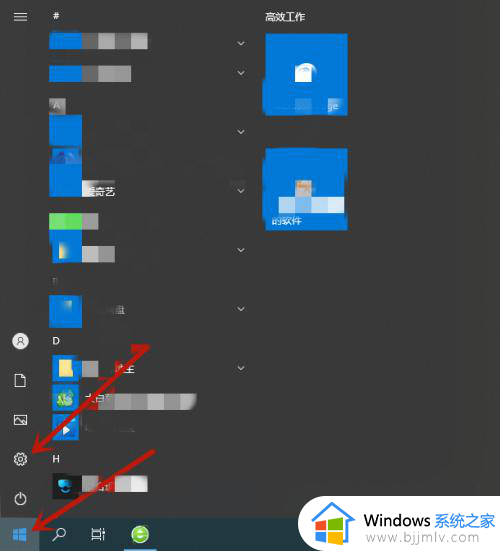win10的hosts怎么修改 win10更改hosts教程
更新时间:2023-09-19 10:32:09作者:skai
众所周知,hosts是我们的win10操作系统中用来存储计算机网络中各节点信息,这个文件负责将主机名映射到相应的IP地址,我们有些小伙伴就有修改hosts的需求,但是又不知道怎么操作,那么win10的hosts怎么修改呢?接下来小编就带着大家一起来看看win10更改hosts教程。
具体方法:
1、打开此电脑,打开c盘,点击Windows。
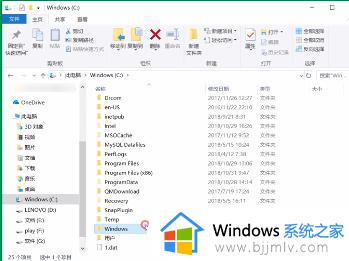
2、点击system32-drivers-etc,找到hosts文件。
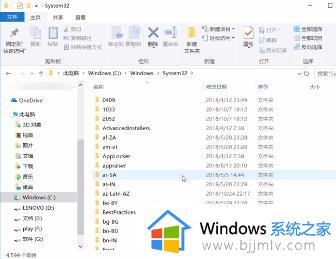
3、右键单击此文件,选择打开方式。
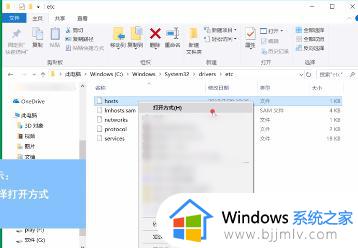
4、用记事本打开,打开后即可进行修改。修改完成后,点击文件,点击保存即可。
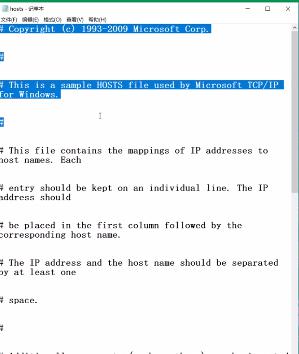
以上全部内容就是小编带给大家的win10更改hosts教程详细内容分享啦,小伙伴们如果你们在使用win10电脑的时候也需要修改hosts的话就快跟着小编一起操作,希望本文可以对你有帮助。